こんにちは、バーコード職人のタカです。
今回はQRコードの作成から活用事例までを分かりやすくご説明します!
QRコードはキャッシュレス決済や宅配サービスなど私たちの身近になりましたよね。そんな便利なQRコードを知ることで日常生活が便利になったり、ビジネスへの応用ができたりと活用の幅も広がります。
そこで今回は、物流業界で10年以上バーコードを用いた改善を行ってきた経験をもとに、QRコードを徹底解説します!
この記事を見終わった後には、QRコードの魅力がわかり、アイディアも浮かんでくるかも!
・QRコードの作成方法から活用事例までを徹底解説します。
QRコードとは
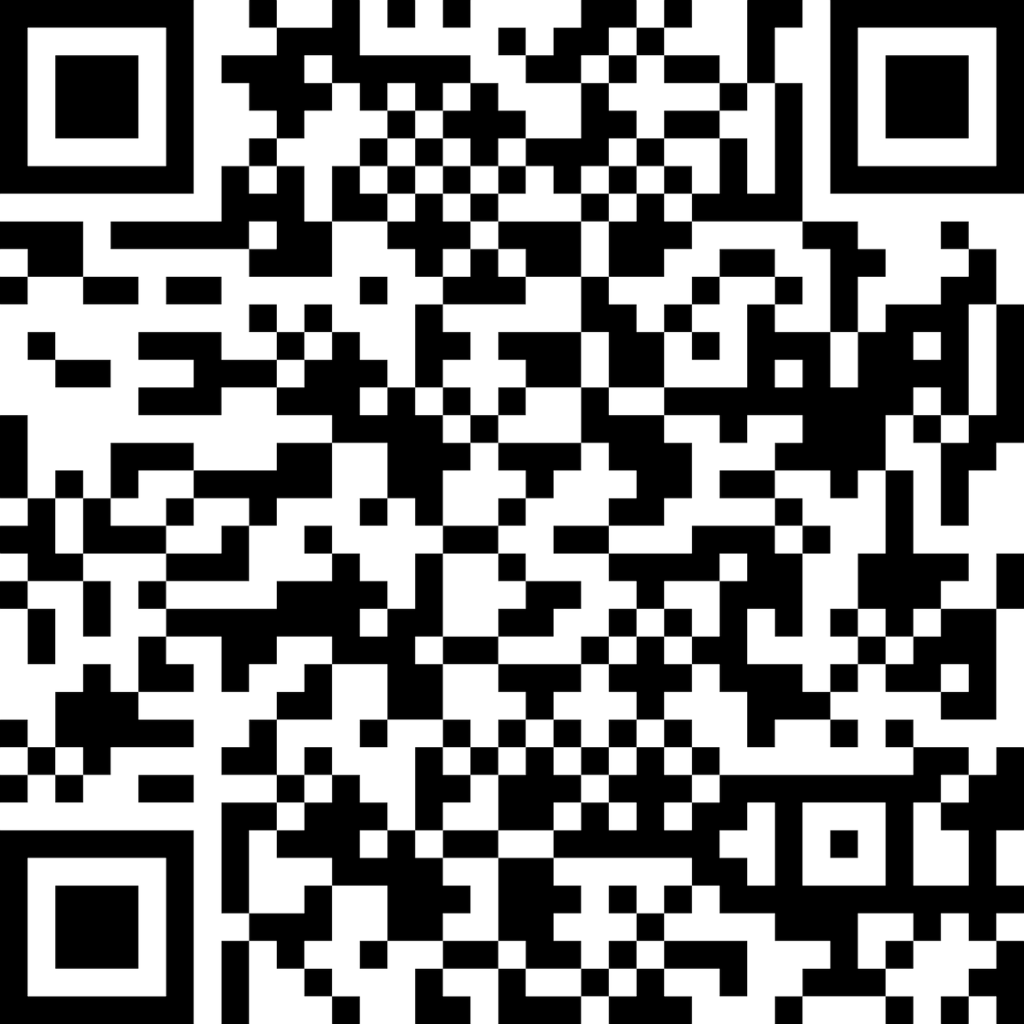
QRコードは、1994年に自動車部品メーカーであるデンソーが発明した二次元コードです。
QRコードの利用にあたって手続きや費用が不要、仕様も一般公開されているため、さまざまなシーンに応用されており、世界的な普及が進んでいます。
※QRコードは株式会社デンソーウェーブの登録商標です。
QRコードの特徴
QRコードは情報量が多いのが特徴!
QRコードの大きなメリットの1つが、情報の種類と大容量データを扱うことができることです。
扱える情報の種類は数字や英字はもちろんのこと、ひらがなやカタカナ、漢字、記号、画像などのあらゆるデータです。
これによりURLの登録も可能になりビジネスシーンでの活用が可能となりました。
QRコードとバーコードの違い
| QRコード | バーコード | |
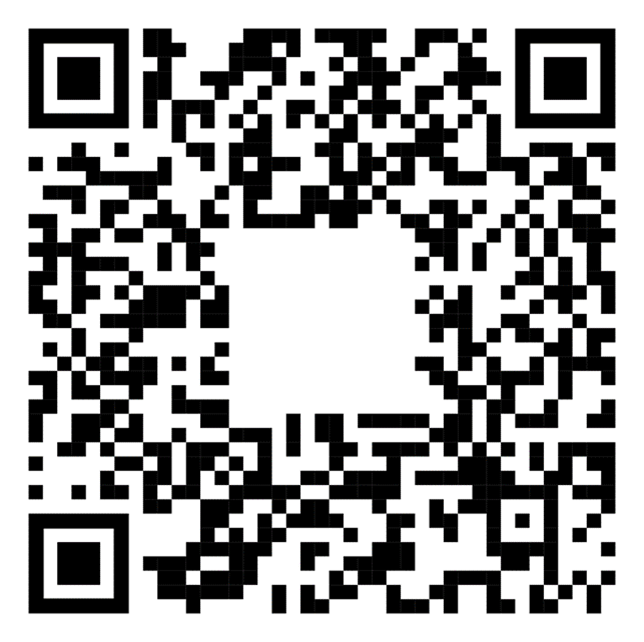 | 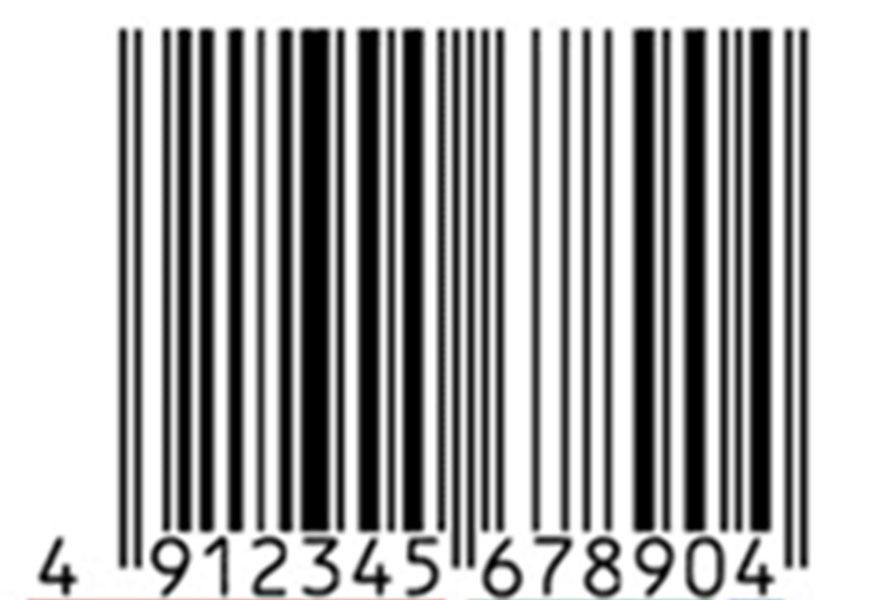 | |
| 情報量 | 7,089文字 | 20文字未満 |
| 読み込み方 | 360度読み込み | 1方向のみ |
取り扱い可能な情報量が、QRコードは7,089、バーコードは20文字未満と圧倒的にQRコードが多いです。これにより企業でも活用され、一気に普及しました。
またQRコードは読み込み方向も様々な角度から行うことができ、効率を上げたい企業にも選ばれています。
QRコードの作成方法
公式の専用サイト
QRコードを作成できるクルクル マネージャーは、法人利用に便利なアクセス解析機能を搭載した無料のサービス!
QRコードの開発元である株式会社デンソーウェーブ提供の公式QRコード作成サイトです。
エクセル
QRコードはエクセルでも作成できます。ただしExcelでQRコードを作成するためには、「Microsoft BarCode Control 16.0」以上が必要になります。
QRコード使用時の注意点

QRコードは無料で作成・使用もできますが、注意点があります。
「QRコード」という名称を使用する場合、チラシなら同じ面のどこかに「※QRコードは株式会社デンソーウェーブの登録商標です。」という登録商標文を記載する必要があります。
・QRコードではなく、2次元コードと表記すれば登録商標文は不要です。
QRコードビジネスへの活用事例
QRコードは、ビジネスでも様々なシーンで活用されています。ここでは事例をご紹介します。
在庫管理

在庫管理ではバーコードで商品を管理しているケースが多いですが、QRコードも在庫管理に活用できます。QRコードなら、一般的なバーコードよりもたくさんの情報をまとめて掲載できるので商品の取り違えも防止可能です
まだまだ流通においてはバーコードのほうが普及していますが、今後QRコードが商品に添付しているといったことも十分考えられます。
QRコードの普及はどんどん拡大していくでしょう
会員登録
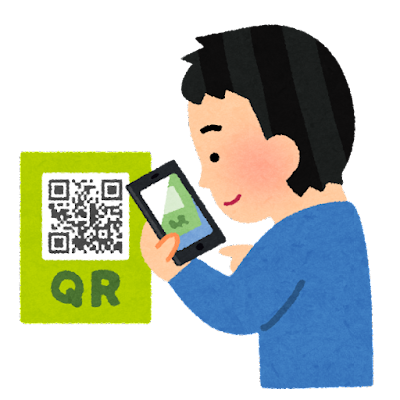
QRコードは、会員登録やキャンペーンなどへの参加を促すためにも活用できます。会員登録やキャンペーンの登録用のURLをQRコードとして表示すれば、スマートフォンで読み取るだけでOK!。ポスターやPOPと併用すれば、気づいてもらいやすくなります。
レストランや居酒屋では、席にQRコードを置いておくだけでお店の会員登録ページに飛ぶようにもできますね。
情報の共有
QRコードは、自社情報を顧客に共有する際にも利用できます。たとえば、自社のWebサイトやSNSなどのURLをQRコードに変換して名刺にQRコードで会社のURL掲載しておけば、簡単にアクセスできますね。
例えば、インスタグラムでもアカウントをQRコードにすることも可能。QRコードにすることで手軽にアカウントを伝えられます。QRコードを読み取る側も、アカウントを探す手間が省けるのでとても便利ですね。
QRコード決済とは
QRコード決済とは専用のアプリを使って、商品購入後にスマホにQRコード・バーコードが送付され、代金の支払いをコンビニなどで後払いを行う決済手法です。
PAYPAYなどスマホ一つで簡単にお買い物ができるようになりましたよね。
QRコードを読み込む方法
QRコードはスマホでも読み込みことはできますが、バーコードリーダーをUSB接続で接続することでPCでも簡単に使用ができます。バーコードリーダーは1次元コードのみの対応もあるため、事前に2次元バーコードが読み取り可能か確認を行いましょう。
スマホで読み取る方法
iPhone
標準の[カメラ]アプリを利用しましょう。iPhoneの背面カメラでQRコードを捉えるだけで認識されます。
Android
①Android 9 以降 ⇒ 標準のカメラで QR コードを読み取れます。
②標準のカメラで読み込まない場合⇒Google Lens
Google Lens の呼び出し方法には、以下の3種類があります。
- Google アシスタントから起動
ホームボタンを長押しすると Google アシスタントが起動します。画面下からメニュー左端にあるGoogle Lensアイコンをタップすると、Google Lens が起動します。もし、スマホに Google アシスタントがインストールされていない場合は、Google Play ストアからダウンロードしましょう。 - Google フォトから起動
Google フォトを起動し、画像ファイルを選択します。大きく表示された画像の下の中央右側にあるGoogle Lensアイコンをタップすると、Google Lens が起動します。 - 標準カメラから起動
標準のカメラアプリを起動し、「その他」タブからGoogle Lensを起動します。標準カメラからのGoogle Lens起動は、Pixel シリーズなど一部の機種でのみ利用できます。
③アプリをダウンロード
『クルクル』はQRコード作成されたデンソーの公式アプリで、QRコード読み取り機能はもちろんのこと、履歴確認や、QRコード作成・JAN検索など様々な機能がありますので便利です。

バーコードリーダー・スキャナーで読み取る
QRコードのデータをPCに出力したい場合に便利なのがバーコードリーダーです。バーコードリーダーはUSB接続で簡単にPCでも使用可能となります。ワイヤレス対応もありますので、使用環境にあったバーコードリーダーを選ぶこともできますよ。
選ぶ際の注意点として、QRコードもしくは2次元コードの読み込みが可能か確認を行いましょう!1次元のバーコードのみを対象としているものもあります。
よくある質問

QRコードに関するよくある疑問にお答えします。
質問①グーグルでも作れるの?
はい、簡単につくれますよ!
Google Chromeには、サイトのURLをQRコードに書き出す機能が備わっています。
質問②QRコード決済はガソリンスタントでも使えるの?
まだまだ普及はしていないですが、一部の店舗では使用可能です。
現状ではJA-SSではPayPayは使えます。
しかしながらそのほかのガソリンスタンド会社では導入率は低くなっています。2022/07/01時点。
| 順位 | チェーン名 | 店舗数 | PAYPAY使用 | 使用可能店舗数 |
| 1 | ENEOS | 12,420 | △PAYPAY使用可能に切り替え中 | 1593 |
| 2 | 出光 | 4,356 | △一部店舗にて使用可能 | 261 |
| 3 | コスモ石油 | 2,671 | △一部店舗にて使用可能 | 597 |
| 4 | JA-SS | 1,872 | ○一部店舗を除いて使用可 | 一部店舗を除いて使用可 |
| 5 | 昭和シェル石油 | 1,848 | △一部店舗にて使用可能 | 224 |
参考:【2022年版】ガソリンスタンドチェーンの店舗数ランキング :https://www.nipponsoft.co.jp/blog/analysis/chain-gasstation2022/
質問③QRコードをEPSで作成できるの?
誰でも無料で簡単にQRコードを作成できるサイトです。
EPSも簡単に作成できます。
無料作成サイトはこちらから
質問④スマホでQRコードを読み込めない理由は?
海外製のAndroidスマホやSIMフリー端末では、QRコードリーダーが標準搭載されていない場合があります。その場合はアプリをダウンロードするか、LINEでも読み込み可能です。
まとめ
今回はQRコードについてご紹介しました。
無料で作成から使用まで来ますので、アイディア次第で様々なことに応用できますね。